Los formularios, ya sean en papel o digitales, son documentos que están diseñados para que el usuario introduzca datos de forma estructurada para después poder extraerlos ordenadamente y procesarlos.
En una empresa un formulario puede usarse con diferentes fines como, por ejemplo, recoger datos de clientes, llevar a cabo una encuesta de satisfacción, realizar un estudio de mercado, llevar el control de inventario, gestionar la inscripción a un evento o newsletter, etc. Sin embargo, también pueden utilizarse para tener un mejor control sobre el ingreso de datos que otras personas realizan sobre las hojas de cálculo de la misma empresa.
Hoy en día existen una gran variedad de programas y herramientas que nos permiten crear formularios digitales de manera rápida, facilitando su posterior almacenaje y procesamiento. Un programa muy común que se utiliza para crearlos es Microsoft Excel. En este artículo te contamos cómo hacerlo paso a paso con este programa además de presentarte otras herramientas alternativas para crear formularios.
Los formularios de Excel son un método para recoger y ordenar datos en hojas de cálculo y son útiles para evitar errores en la recopilación de la información. Este tipo de formularios, al igual que cualquier formulario en papel, cuentan con los espacios necesarios para ingresar los datos, pero se crean de forma automática utilizando objetos especiales llamados controles de formulario. Gracias a estos controles se pueden agregar campos de texto, listas, casillas, desplegables y /o botones, entre otros elementos, que facilitan que el usuario introduzca los datos o los edite.
Los formularios de Excel pueden completarse por el usuario de forma telemática en el mismo programa o bien pueden imprimirse en papel para ser rellenados a mano.
{{banner-ventas-1}}
Existen diversas tipologías de formularios que pueden ser creados en Excel:
Cada uno de este tipo de formulario puede usarse por separado o también pueden combinarse de diferentes maneras en función de las necesidades y el uso posterior del documento. Los más avanzados, como el formulario de usuario VBA, requieren programación y un nivel alto de dominio del programa para ser creados.
Un formulario de datos se usa para la creación de formularios simples con cuadros de texto y que no necesitan funcionalidades de formulario personalizadas ni sofisticadas. Estos formularios son muy sencillos de rellenar por el usuario ya que solo tiene que completar un campo detrás de otro sin tener que desplazarse por la hoja de cálculo de columna en columna. Presentan cada campo a través de etiquetas que numeran los encabezados de las columnas de la hoja y permiten mostrar al usuario la información de una sola fila de una tabla.
En definitiva, estos formularios pueden generarse de forma automática con Excel a partir de cualquier tabla de una hoja de cálculo y sirven para poder introducir datos en la hoja de forma más rápida.
Como hemos dicho, Excel genera estos formularios a partir de tus tablas de datos que recoge de la hoja de cálculo. Para hacerlo sigue estos pasos:
Archivo > Opciones > Personalizar barra de opciones
Se abrirá una ventana de opciones y en esta haz la búsqueda filtrando por “todos los comandos”. En la lista aparecerán los comandos por orden alfabético, selecciona “formulario” y haz click en el botón “agregar”. El programa genera el formulario a partir de los datos que encuentra en la tabla y este aparece en la barra superior. Haciendo click en el icono del formulario podrás visualizar los datos de tu tabla ordenados en un formulario.
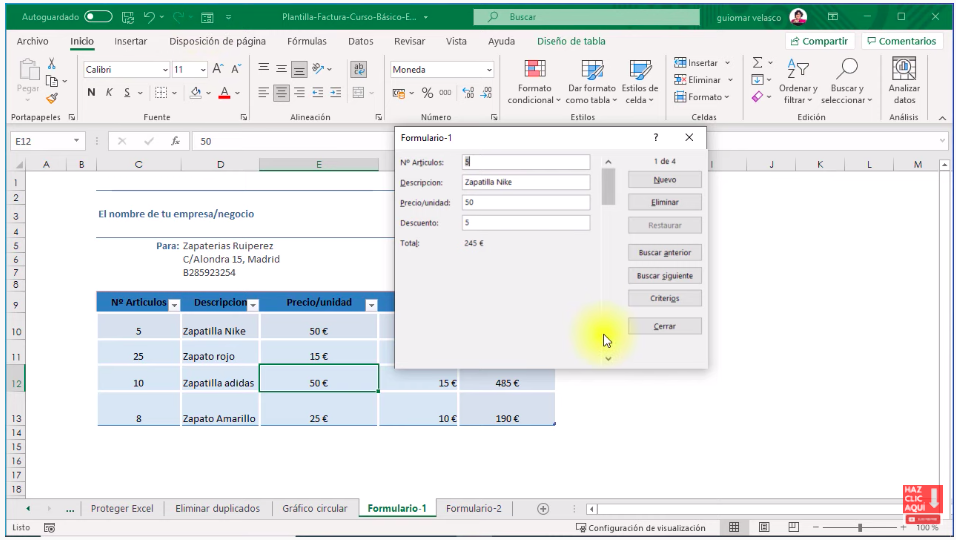
Algo que hay que tener en cuenta sobre los formularios de datos es que si una celda contiene una fórmula no podrás modificarla mediante el formulario, sino que solamente se mostrará el resultado del cálculo sin poder editarlo.
Cuando usamos Excel introducimos datos ordenados en las celdas de las hojas de cálculo y estas hojas pueden entenderse como un gran formulario. De esta forma, si agregamos controles de formulario a la hoja podemos crear formularios de entrada de datos de forma rápida y sencilla. Estos controles nos permiten dar funcionalidades adicionales para que los usuarios que completen el formulario puedan seleccionar opciones dentro de desplegables, marcar una casilla de verificación, hacer click en botones u otras acciones que les permitirán interactuar con el documento.
Te lo contamos paso a paso a continuación:
1.Activa la opción Programador: Para poder crear este tipo de formularios, primero tienes que activar la opción “programador” en la pestaña:
Archivo> Opciones> Personalizar barra de opciones.
Se abrirá una ventana y en la parte derecha verás la lista de “Pestañas principales” y allí tendrás que habilitar la opción “programador” o “desarrollador”.
2. Localiza los controles de formulario: En la pestaña “programador” del menú superior verás que hay una opción de “Insertar” y si haces click se abrirá una ventana con los controles de formulario (que no requieren programación) y los controles Active X (que sí requieren programación).
3.Inserta los controles de formulario en la hoja: Los controles de formulario te permitirán crear un formulario más sofisticado con pestañas desplegables para seleccionar opciones, botones, casillas de selección, etc., a partir de tablas de datos en tu hoja de cálculo. Puedes insertar los controles de formulario de manera sencilla seleccionando la casilla en la que quieras introducirlos.
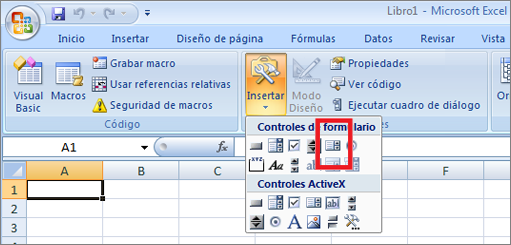
4.Edita o configura los controles: Para editar los controles haz click con el botón derecho encima de la casilla en la que insertaste el control y entra en la opción “formato de control”.
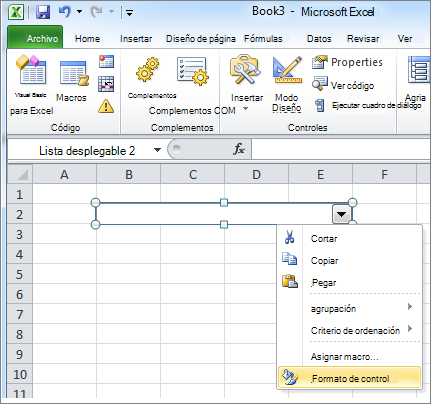
Estos formularios, también llamados UserForms, consisten en cuadros de diálogo que solicitan información al usuario mediante el uso de controles de formularios. Estos formularios avanzados te permiten obtener una gran flexibilidad y personalización. Sin embargo, su creación es un tanto compleja ya que se necesita saber programarlos con código.
Los formularios de Excel se crean desde el Editor de Visual Basic de Excel. A continuación, te explicamos como hacerlo paso a paso:
1.Activa el Editor de Visual Basic. Podrás hacerlo siguiendo esta ruta:
Archivo> Opciones> Personalizar barra de opciones> Activar opción "Programador"
2.Habilita los macros: Crea un nuevo archivo y guárdalo como Libro Excel habilitado para macros:
Archivo>Guardar como> Libro Excel habilitado para macros, como tipo de archivo.
3.Inserta una tabla de datos: Crea una tabla con los datos que quieras incluir en el formulario. En el menú superior haz click en la opción:
Insertar> Tabla
4.Activa el User Form: Para empezar a diseñar el formulario, selecciona la opción “Insertar” del menú superior del programa y después haz click en la opción “User Form” del desplegable. Seguidamente aparecerá un formulario en blanco y, a la vez, podrás visualizar el cuadro de herramientas. (Si el cuadro de herramientas no aparece, selecciona la opción “Ver” del menú superior y después “Cuadro de herramientas”.)
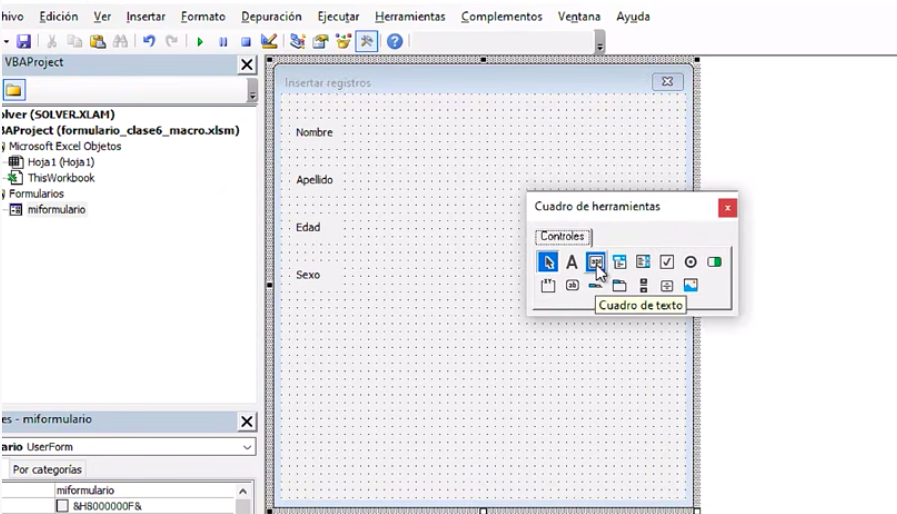
5.Diseña los campos del formulario: Para crear los campos en blanco que debe rellenar el usuario, deberás elegir la herramienta “cuadro de texto” o “text box”. Nombra cada cuadro de texto en la ventana propiedades.
6.Agrega controles de formulario: Para hacerlo debes seleccionar cada control que necesites (botón, casilla de verificación, desplegables, etc) en el Cuadro de Herramientas y dibujarlo sobre el formulario.
7.Programa los controles: Para que los controles como la combo box o los botones funcionen al rellenar el formulario necesitamos agregar código, es decir, programarlos para que cumplan su funcionalidad.
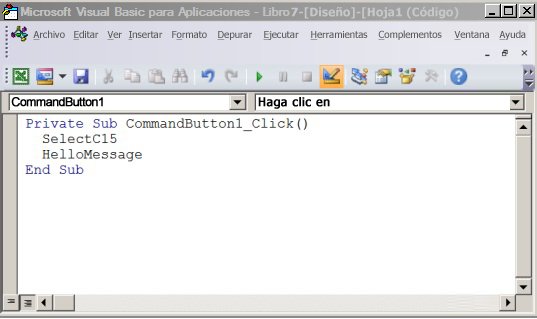
Para editar el código, haz click con el botón derecho encima del área gris del formulario que estás creando y dale a la opción “Ver código”. En este momento se abrirá una ventana en la que mediante el código podrás programar el formulario para insertar las funcionalidades de cada control de formulario que has agregado.
8.Comprueba los controles: El último paso será asegurarnos de que los controles funcionan correctamente.
Como ves, crear formularios con Excel puede ser un poco complejo y requiere tener un buen dominio del programa. Sin embargo, hoy en día existen otras herramientas específicas para la creación de formularios que simplifican el proceso y son muy fáciles de usar. Veamos algunas de ellos:
Con esta aplicación gratuita de Google puedes crear tus formularios online de manera muy rápida y sencilla y compartirlos a través de un link. Al crearlo puedes elegir qué tipo de preguntas añadir (de respuesta libre, multi-respuesta, check-box, etc.) sin necesidad de programación lo que te da una gran flexibilidad. Todas las respuestas se guardan automáticamente en Google Sheet (las hojas de cálculo de Google) y se van actualizando en tiempo real.
Esta aplicación es muy intuitiva y fácil de usar y permite una fácil gestión de los datos con la posibilidad de generar gráficos a posteriori. Aunque ofrece algunas opciones de personalización, el diseño de los formularios es muy básico.
Esta es una de las herramientas más populares para crear formularios y encuestas. Cuando el usuario contesta a estos formularios visualiza solo una pregunta en cada pantalla de manera que se obtiene una mejor experiencia de usuario. El programa ofrece grandes posibilidades de diseño y cuenta con una versión gratuita y otra de pago. En la gratuita existe un número de preguntas y respuestas limitado, y solo permite tener 3 encuestas activas la vez.
Las encuestas creadas con TypeForm pueden compartirse mediante link o incrustarse en tu página web. Para visualizar las respuestas puede hacerse en la propia herramienta o bien exportarlas a otros programas de datos.
Esta plataforma cuenta con más de 200 plantillas para diseñar tu encuesta o formulario y, además, incluye herramientas como la verificación en dos pasos y firmas electrónicas.
Una de sus ventajas es la posibilidad de integración con las principales herramientas como WordPress, Salesforce, Mailchimp, Stripe o Google Drive. Ofrece una gran posibilidad e opciones como, por ejemplo, poder recibir notificaciones cada vez que un usuario responde al formulario o personalizar el código CSS del mismo.
Esta herramienta también ofrece planes de pago y uno gratuito que incluye 1 usuario, un formulario, plantillas ilimitadas y está adaptado a la RGPD. Los precios de la versión de pago para empresas van desde los 45 euros al mes.
Herramientas como estas te ahorrarán tiempo y quebradores de cabeza a la hora de crear formularios y procesar los datos, además de obtener más respuestas con la mejorar de la experiencia de usuario y la posibilidad de difusión online.